装机高手告诉你cf烟雾头怎么调最清楚Ghost windows7系统
- 时间:2017年05月17日 12:04:54 来源:魔法猪系统重装大师官网 人气:2023
游戏玩家一定对cf烟雾头很熟悉吧。毕竟现在的我们在玩游戏的时候总的要使用到cf烟雾头,那我们应该如何自行的调cf烟雾头呢?还不懂的用户就赶紧学习cf烟雾头怎么调最清楚Ghost windows7系统的方法吧。
cf烟雾头装上,但是不知道怎样调最清楚的用法怎么办呢?相信很多玩CF的用户都会遇到这样的问题吧,那我们应该如何调雨林木风中的cf烟雾头呢?今天就来为大家介绍cf烟雾头怎么调最清楚Ghost windows7系统最正确的调法,让还不懂雨林木风系统的用户可以了解到。win8或者win10系统的调试的方法基本类似。
怎么调cf烟雾头最清楚的方法:
1、打开电脑,点击反键显示设置。
2、旗舰版windows7系统分辨率设置到800*600,然后点击应用。

cf烟雾头怎么调清楚Ghost win7截图(1)
3、点击旗舰版windows7系统高级设置,找到第2行监视器,将原来是80的,修改为75赫兹,点击应用。

cf烟雾头怎么调清楚Ghost win7截图(2)
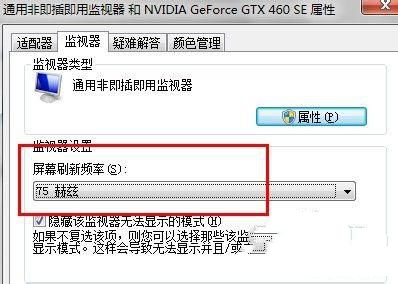
cf烟雾头怎么调清楚Ghost win7截图(3)
4、打开监视器上面的选项,由于各种电脑的显卡型号不一样,我们进去的是这个页面。
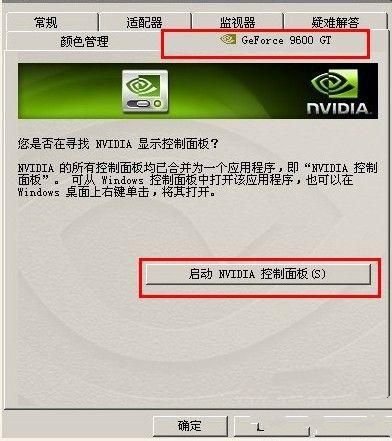
cf烟雾头怎么调清楚Ghost win7截图(4)
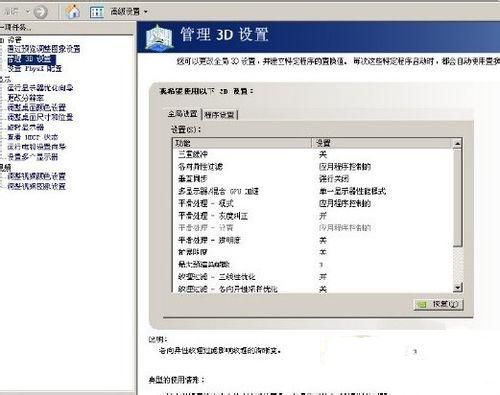
cf烟雾头怎么调清楚Ghost win7截图(5)
5、在优化那里,选择-关2
平滑处理,选择灰度纠正-关3
纹理过滤设置-系统的质量和高性能。
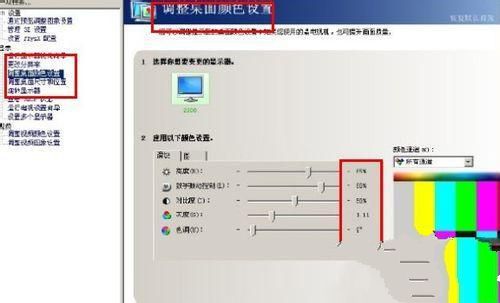
cf烟雾头怎么调清楚Ghost win7截图(6)
6、进入桌面颜色设置。重复步骤1
颜色设置:把亮度65%数字震动控制固定的数字
对比度的参数:不变灰度-1.11色调-9°。
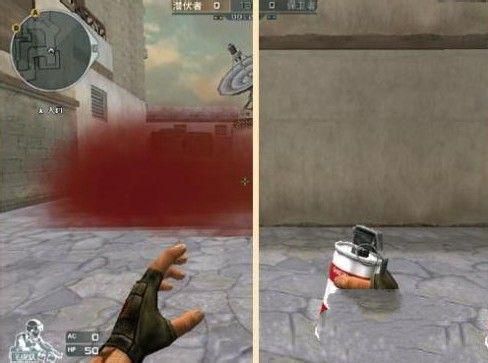
cf烟雾头怎么调清楚Ghost win7截图(7)
7、在下原版的windows7系统的设置方法下,点击控制面板进去,可以显卡按钮,如下图。
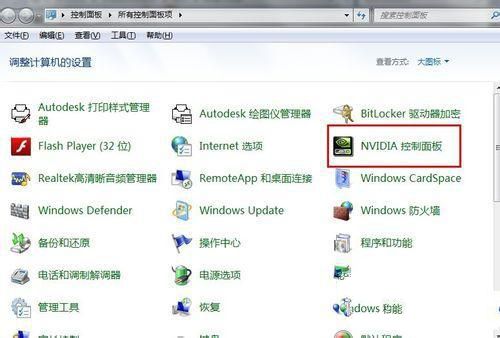
cf烟雾头怎么调清楚Ghost win7截图(8)
8、进入WXP界面。进行设置对比度,亮度等参数
参数直接设置好。记得windows7不需要点击确认,点击应用即可。
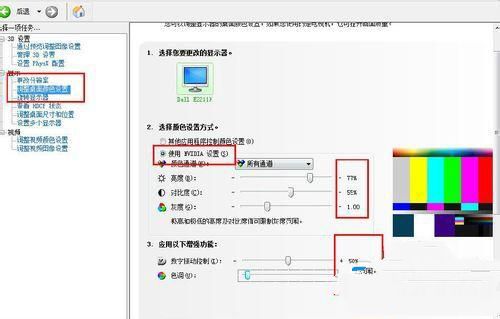
cf烟雾头怎么调清楚Ghost win7截图(9)









